来源:www.uzhushou.cn 时间:2017-12-15 13:15
最近有位win7系统用户反馈,电脑在打开u盘的时候提示:此卷不包含可识别的文件系统,用户们不知道应该如何解决,那么win7系统打开u盘提示不包含可识别文件怎么办呢?今天为大家分享win7系统提示不包含可识别文件的解决方法。
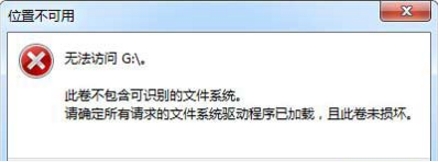
解决方法:
1、首先要下载一款名为AuroraDataRecovery的软件,下载并解压软件,然后右击软件图标选择“以管理员身份运行”;如图所示:

2、打开软件后会,可以显示所有的分区和物理盘,双击需要恢复的分区即可对这个分区进行扫描数据;如图所示:

3、软件会很快将找到的数据保存到与要恢复分区同名的目录中;如图所示:

4、勾选所有需要恢复的数据,然后点击右上角的“保存文件”按钮;如图所示:
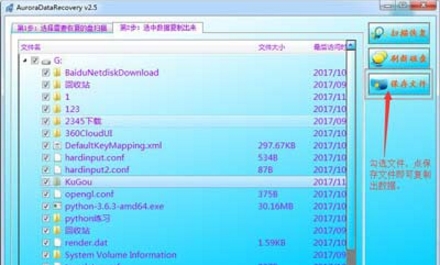
5、将文件保存到合适的目录中,点击“选择文件夹”;如图所示:

6、最后等待软件复制完毕就可以了。如图所示:
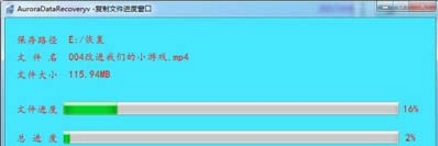
关于win7系统提示不包含可识别文件的解决方法就为用户们详细介绍到这边了,如果用户打开u盘碰到了同样的问题,可以参考以上方法步骤进行操作哦,希望本篇教程对大家有所帮助,更多精彩教程请关注u助手官方网站。
责任编辑:u助手:http://www.uzhushou.cn